Usare TeamViewer per gestire da remoto i dispositivi Intune
I dispositivi gestiti da Intune possono essere amministrati in remoto tramite TeamViewer. TeamViewer è un programma partner acquistato separatamente. Questo articolo illustra come configurare TeamViewer in Intune e come amministrare un dispositivo in remoto.
Questa funzionalità si applica a:
- Amministratore di dispositivi Android (DA)
- Dispositivi android enterprise di proprietà personale con un profilo di lavoro (BYOD)
- iOS/iPadOS
- macOS
- Windows
Importante
Microsoft Intune sta terminando il supporto per la gestione dell'amministratore di dispositivi Android nei dispositivi con accesso a Google Mobile Services (GMS) il 31 dicembre 2024. Dopo tale data, la registrazione del dispositivo, il supporto tecnico, le correzioni di bug e le correzioni di sicurezza non saranno disponibili. Se attualmente si usa la gestione dell'amministratore dei dispositivi, è consigliabile passare a un'altra opzione di gestione Android in Intune prima della fine del supporto. Per altre informazioni, vedere Termina il supporto per l'amministratore di dispositivi Android nei dispositivi GMS.
Prerequisiti
L'amministratore che configura il connettore TeamViewer deve avere una licenza di Intune. È possibile concedere agli amministratori l'accesso a Microsoft Intune senza che richiedano una licenza di Intune. Per altre informazioni, vedere Amministratori senza licenza.
Solo un amministratore globale o un amministratore di Intune nell'interfaccia di amministrazione di Intune può eseguire l'onboarding di TeamViewer.
Usare un dispositivo gestito da Intune supportato:
- Amministratore di dispositivi Android (DA)
- Dispositivi android enterprise di proprietà personale con un profilo di lavoro (BYOD)
- iOS/iPadOS
- macOS
- Windows
Nota
- I dispositivi android enterprise di proprietà dell'azienda non sono supportati. Il visualizzatore del team funziona con l'app Portale aziendale. Non funziona con l'app Intune.
- TeamViewer potrebbe non supportare Windows Holographic (HoloLens), Windows Team (Surface Hub) o Windows 10 S. Per supporto, vedere TeamViewer (apre il sito Web di TeamViewer) per eventuali aggiornamenti.
Un account TeamViewer (apre il sito Web di TeamViewer) con le credenziali di accesso. Solo alcune licenze di TeamViewer supportano l'integrazione con Intune. Per esigenze specifiche di TeamViewer, vedere TeamViewer Integration Partner: Microsoft Intune.
Usando TeamViewer, si consente al connettore TeamViewer per Intune di creare sessioni di TeamViewer, leggere i dati di Active Directory e salvare il token di accesso dell'account TeamViewer.
Nota
- TeamViewer non è supportato in ambienti GCC High.
Configurare il connettore TeamViewer
Per fornire assistenza remota ai dispositivi, configurare il connettore Intune TeamViewer seguendo questa procedura:
- Accedere all'interfaccia di amministrazione di Microsoft Intune.
- Selezionare Connettori di amministrazione> tenante token>TeamViewer Connector.
- Selezionare Connetti e accettare il contratto di licenza.
- Selezionare Accedi a TeamViewer per autorizzare.
- Nel sito TeamViewer viene aperta una pagina Web. Immettere le credenziali di licenza di TeamViewer e quindi accedere.
Amministrare in remoto un dispositivo
Dopo aver configurato il connettore, si è pronti per amministrare un dispositivo in remoto.
- Nell'interfaccia di amministrazione di Microsoft Intune.
- Selezionare Dispositivi>Tutti i dispositivi.
- Nell'elenco selezionare il dispositivo che si vuole amministrare > in remoto Nuova sessione di assistenza remota. Selezionare i tre puntini (...) per visualizzare questa opzione.
- Dopo la connessione di Intune al servizio TeamViewer, verranno visualizzate alcune informazioni sul dispositivo. Connettersi per avviare la sessione remota.
In TeamViewer è possibile completare una serie di azioni nel dispositivo, tra cui il controllo del dispositivo. Per informazioni dettagliate sulle operazioni che è possibile eseguire, vedere la pagina della community di TeamViewer (apre il sito Web di TeamViewer).
Al termine, chiudere la finestra TeamViewer.
Esperienza utente finale
Quando si avvia una sessione remota, gli utenti visualizzano un flag di notifica nell'icona dell'app Portale aziendale nel dispositivo. Viene visualizzata anche una notifica all'apertura dell'app. Gli utenti possono quindi accettare la richiesta di assistenza remota.
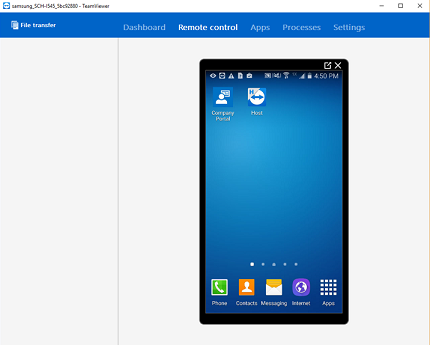
Nota
I dispositivi Windows registrati con metodi "senza utente", ad esempio Gestione registrazione dispositivi (DEM) e Windows Configuration Designer (WCD), non visualizzano la notifica TeamViewer nell'app Portale aziendale. In questi scenari è consigliabile usare il portale di TeamViewer per generare la sessione.
Passaggi successivi
Commenti e suggerimenti
Presto disponibile: Nel corso del 2024 verranno gradualmente disattivati i problemi di GitHub come meccanismo di feedback per il contenuto e ciò verrà sostituito con un nuovo sistema di feedback. Per altre informazioni, vedere https://aka.ms/ContentUserFeedback.
Invia e visualizza il feedback per